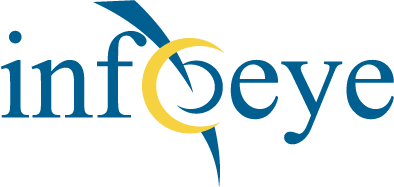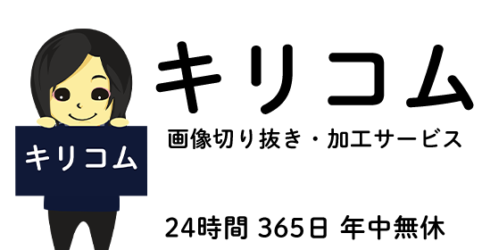納品データの確認-FTPから(WinSCP)
キリコムサーバーから、納品データをダウンロードするための方法をご説明いたします。
1. WinSCPを起動する
1.デスクトップメニューの検索バーで「WinSCP」を検索するか、デスクトップ上のWinSCPのアイコンをダブルクリックします。
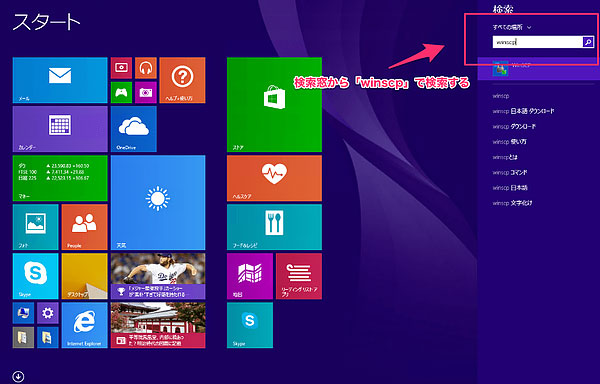
2. 前回保存したセッションを開く
2.「セッション」から「サイト」を選択して、前回設定時に登録したセッション「kirikom」をクリックします。
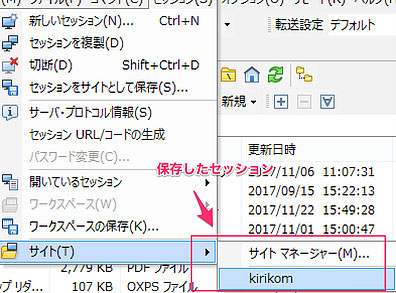
3. サーバーに接続する
接続すると、お使いのPCのファイル一覧とFTP サーバーの画面が左右に表示されます。
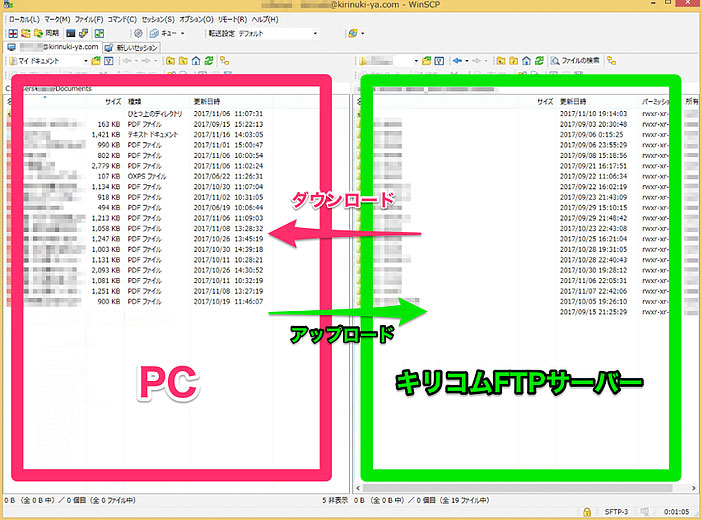
4. 納品データの場所
納品データは、サーバー側の「done」の名前がついたフォルダに収納されています。例えばFTPで依頼いただいた作業フォルダが「2020-08-12」の場合、納品データは「2020-08-12/done」にアップしております。
5. 納品データの保存場所を設定する
お使いのPCのなかで、納品データを保存したい場所を指定してください。保存場所はPC側の画面の上部から設定できます。
設定例:/Users/***Downloads/
上記の***にはお使いのPCのユーザー名が入ります。
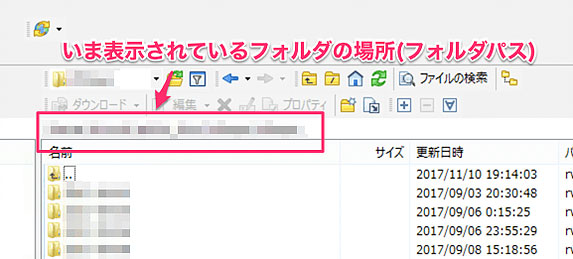
6. データをダウンロードする
6. 保存場所が指定できたら、サーバーから、「done」フォルダをPCにドラッグ&ドロップしてファイルをダウンロードします。これでダウンロードが完了します。